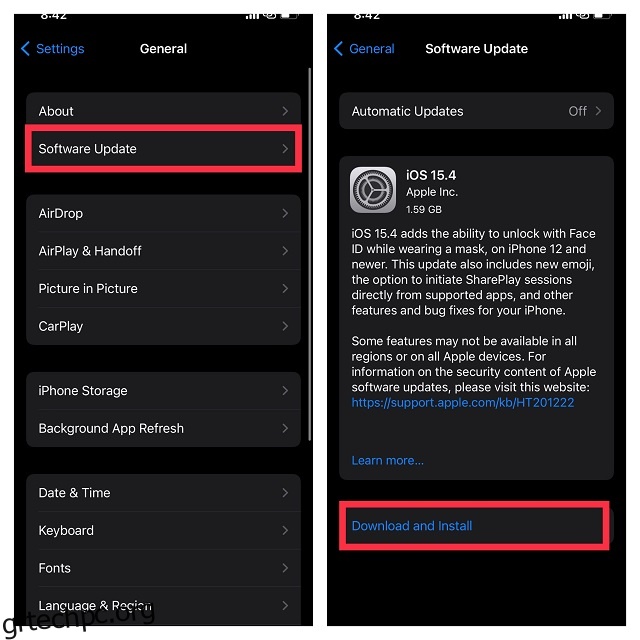Είτε είστε ένθερμος υποστηρικτής του Δικαίωμα στην Επισκευή είτε αγαπάτε να κάνετε «DIY» τα πράγματά σας, υπάρχει μεγάλη πιθανότητα να εκτιμήσετε τη δυνατότητα επαναφοράς ενός πλινθωμένου Apple Watch χρησιμοποιώντας το iPhone σας. Ναι, καλά διαβάσατε! Με την εισαγωγή του iOS 15.4 και του watchOS 8.5, μπορείτε να διορθώσετε το πλινθωμένο Apple Watch σας χωρίς να χρειάζεται να το στείλετε στην Apple. Αυτό είναι άλλο ένα πολύ γλυκό βήμα προς την κατεύθυνση του Δικαίωμα στην Επισκευή μετά το πρόγραμμα «Επισκευή Αυτοεξυπηρέτησης» που ξεκίνησε πρόσφατα. Εάν είστε περίεργοι να μάθετε περισσότερα σχετικά με αυτήν τη νέα δυνατότητα ανάκτησης Apple Watch, ξεκινήστε το άλμα για να μάθετε πώς να επαναφέρετε το Apple Watch με το iPhone.
Πίνακας περιεχομένων
Πώς να επαναφέρετε το Bricked Apple Watch σας με το iPhone
Μην μπερδεύετε αυτή τη νέα δυνατότητα ανάκτησης Apple Watch με την κανονική διαδικασία επαναφοράς για ένα Apple Watch που όλοι έχουμε χρησιμοποιήσει εδώ και χρόνια. Είναι ειδικά σχεδιασμένο για να αντιμετωπίζει ένα πλινθωμένο Apple Watch, το οποίο συμβαίνει συνήθως όταν διακόπτεται ή αποτυγχάνει μια ενημέρωση λογισμικού. Όταν συμβεί αυτό, μπορεί να δείτε ένα κόκκινο εικονίδιο με θαυμαστικό στο Apple Watch.
Πριν από την κυκλοφορία αυτής της δυνατότητας ανάκτησης συσκευής, οι χρήστες του Apple Watch έπρεπε να επισκεφτούν ένα κέντρο επισκευής της Apple για να επισκευάσουν το smartwatch. Και σε περιοχές όπου δεν υπάρχουν εξουσιοδοτημένοι πάροχοι υπηρεσιών, θα πρέπει να ταχυδρομήσουν τα ρολόγια τους για επισκευή. Με την εφαρμογή αυτής της δυνατότητας ανάκτησης, μπορείτε να επισκευάσετε μόνοι σας το ρολόι σας στο σπίτι.
Ποια μοντέλα Apple Watch και iPhone υποστηρίζουν τη νέα δυνατότητα αποκατάστασης Apple Watch;
Κατά τη σύνταξη αυτού του άρθρου, η Apple δεν έχει αποκαλύψει λεπτομέρειες σχετικά με τη συμβατότητα της συσκευής. Σε ένα πρόσφατα δημοσιευμένη ανάρτηση, ο γίγαντας του Κουπερτίνο δηλώνει μόνο την απαίτηση για watchOS 8.5 και iOS 15.4 ή νεότερη έκδοση. Εάν συμβαίνει αυτό, οι ακόλουθες συσκευές ενδέχεται να υποστηρίζουν αυτήν τη δυνατότητα:
Υποστηριζόμενα μοντέλα Apple Watch
- Apple Watch Series 3
- Apple Watch Series 4
- Apple Watch Series 5
- Apple Watch SE
- Apple Watch Σειρά 6
- Apple Watch Series 7
Υποστηριζόμενα μοντέλα iPhone
- iPhone SE 2 και 3
- iPhone 13, 13 mini, 13 Pro και 13 Pro Max
- iPhone 12, 12 mini, 12 Pro και 12 Pro Max
- iPhone 11, 11 Pro και 11 Pro Max
- iPhone XS, XS Max και XR
- iPhone 8, 8 Plus και iPhone X
- iPhone 7 και 7 Plus
- iPhone 6s και 6s Plus
Ρυθμίστε το iPhone σας για επαναφορά του Bricked Apple Watch
Για να ξεκινήσετε, ελέγξτε τις βασικές απαιτήσεις.
1. Βεβαιωθείτε ότι το iPhone σας εκτελεί iOS 15.4 ή νεότερη έκδοση
Βεβαιωθείτε ότι το iPhone σας είναι ξεκλείδωτο και εκτελεί iOS 15.4 ή νεότερη έκδοση. Εάν δεν έχετε ακόμη ενημερώσει τη συσκευή σας, μεταβείτε στην εφαρμογή Ρυθμίσεις -> Γενικά -> Ενημέρωση λογισμικού και, στη συνέχεια, κάντε ό,τι χρειάζεται.
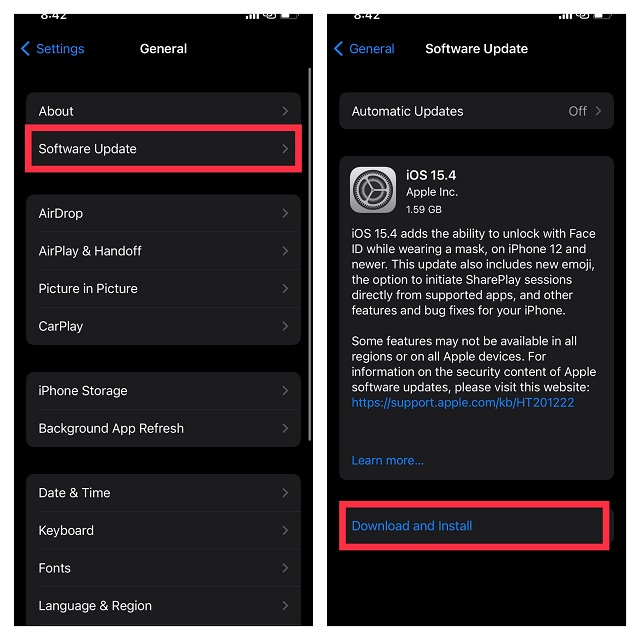
2. Συνδέστε το iPhone σας σε σταθερή σύνδεση Wi-Fi
Μια άλλη βασική απαίτηση που πρέπει να ελέγχετε πολύ είναι να διασφαλίσετε ότι το iPhone σας είναι συνδεδεμένο σε μια ισχυρή και σταθερή σύνδεση Wi-Fi. Η Apple συνιστά τη χρήση του δικτύου 2,4 GHz αντί για 5 GHz. Επιπλέον, συνιστάται επίσης να αποφύγετε τη χρήση του 802.1X ή των δεσμευμένων δικτύων Wi-Fi.
Μεταβείτε στην εφαρμογή Ρυθμίσεις στο iPhone σας και πατήστε Wi-Fi. Στη συνέχεια, συνδεθείτε σε ένα δίκτυο Wi-Fi.
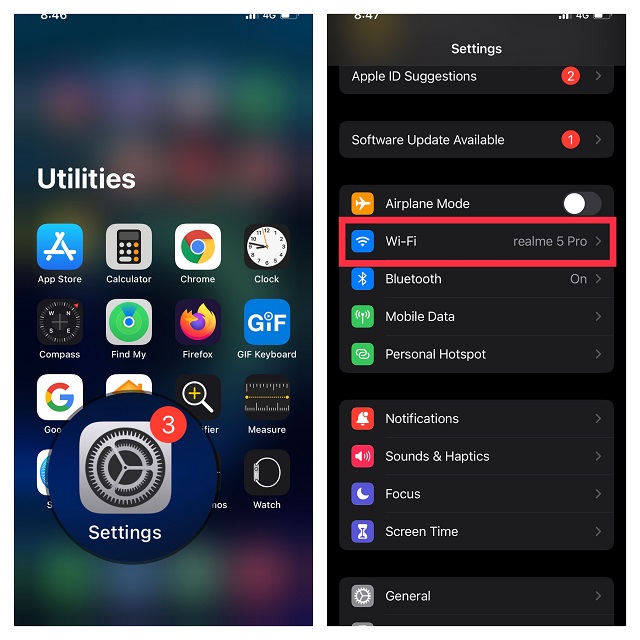
3. Το iPhone σας πρέπει να έχει ενεργοποιημένο το Bluetooth
Βεβαιωθείτε ότι το Bluetooth είναι ενεργοποιημένο στο iPhone σας. Μεταβείτε στην εφαρμογή Ρυθμίσεις στο iPhone σας -> Bluetooth και, στη συνέχεια, ενεργοποιήστε την εναλλαγή.
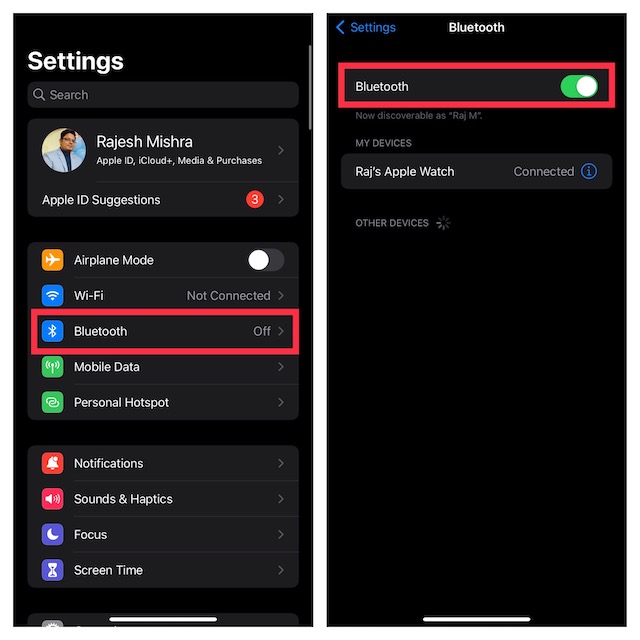
Βήματα για να επαναφέρετε το νεκρό Apple Watch σας με το iPhone
Αφού ολοκληρώσετε τις βασικές απαιτήσεις, ακολουθήστε τα παρακάτω βήματα για να επαναφέρετε τη συσκευή σας watchOS.
1. Πρώτα και κύρια, τοποθετήστε το iPhone σας κοντά στο Apple Watch που θέλετε να επαναφέρετε.
2. Τώρα, συνδέστε τον μαγνητικό φορτιστή σε μια πηγή ρεύματος και, στη συνέχεια, τοποθετήστε το Apple Watch σας στο φορτιστή.
3. Στη συνέχεια, κάντε διπλό κλικ στο Πλαϊνό κουμπί που βρίσκεται ακριβώς κάτω από το Digital Crown του Apple Watch σας.

4. Στη συνέχεια, θα εμφανιστεί ένα αναδυόμενο παράθυρο στο iPhone σας λέγοντας κάτι σαν αυτό, «Ανάκτηση Apple Watch. Υπάρχει ένα πρόβλημα με αυτό το Apple Watch που απαιτεί ενημέρωση ή επαναφορά του.” Τώρα, πατήστε Συνέχεια στο αναδυόμενο παράθυρο και, στη συνέχεια, ακολουθήστε τις οδηγίες που εμφανίζονται στην οθόνη για να επαναφέρετε το Apple Watch σας.
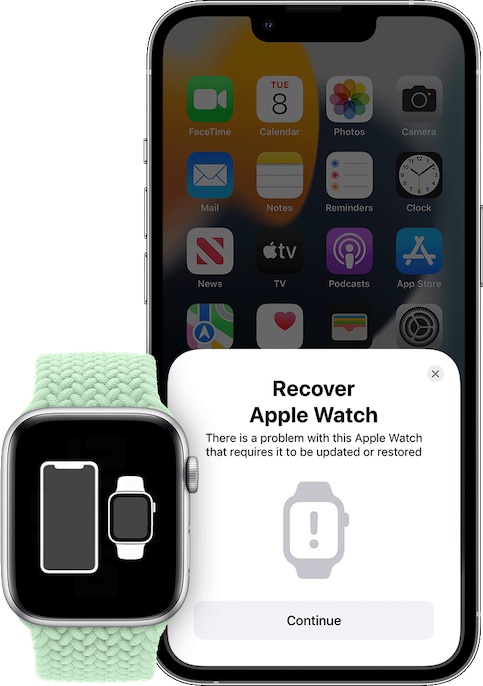 Ευγένεια εικόνας: Apple
Ευγένεια εικόνας: Apple
Δεν μπορείτε να επαναφέρετε το Apple Watch σας χρησιμοποιώντας το iPhone; Δοκιμάστε αυτές τις διορθώσεις
Εάν δεν μπορείτε να επαναφέρετε το πλινθωμένο Apple Watch με το iPhone σας, δοκιμάστε τις παρακάτω λύσεις.
1. Κάντε διπλό κλικ στο Πλαϊνό κουμπί και Δοκιμάστε ξανά
Εάν εμφανιστεί ένα κόκκινο θαυμαστικό στο Apple Watch σας, κάντε διπλό κλικ στο πλευρικό κουμπί και, στη συνέχεια, επαναλάβετε τα ίδια βήματα (που αναφέρονται παραπάνω) για να επαναφέρετε τη φορητή συσκευή σας.
 Ευγένεια εικόνας: Apple
Ευγένεια εικόνας: Apple
2. Απενεργοποιήστε/Ενεργοποιήστε το Wi-Fi
Εάν δεν μπορείτε να επαναφέρετε τη συσκευή σας watchOS χρησιμοποιώντας το iPhone, απενεργοποιήστε/ενεργοποιήστε το Wi-Fi. Η ακατάλληλη σύνδεση Wi-Fi μπορεί να εμποδίζει τη διαδικασία επαναφοράς να λειτουργεί κανονικά.
- Ανοίξτε την εφαρμογή Ρυθμίσεις στη συσκευή σας και πατήστε Wi-Fi. Τώρα, απενεργοποιήστε την εναλλαγή δίπλα στο Wi-Fi.
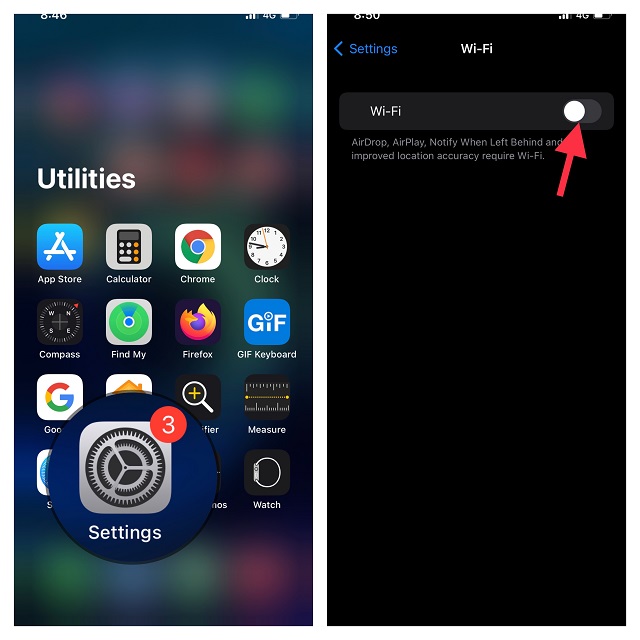
- Στη συνέχεια, επανεκκινήστε το iPhone σας. Μετά την επανεκκίνηση της συσκευής σας, επιστρέψτε στη ρύθμιση Wi-Fi και ενεργοποιήστε την ξανά.
Τώρα, δοκιμάστε να επαναφέρετε το έξυπνο ρολόι σας για να ελέγξετε εάν το πρόβλημα έχει λυθεί.
3. Ξεχάστε το Δίκτυο Wi-Fi, επανεκκινήστε το δρομολογητή σας και συνδεθείτε ξανά στο δίκτυο
Εάν η σύνδεσή σας Wi-Fi εξακολουθεί να μην είναι ικανοποιητική, ξεχάστε το δίκτυο Wi-Fi και συνδεθείτε ξανά σε αυτό.
- Εκκινήστε την εφαρμογή Ρυθμίσεις στο iPhone σας -> Wi-Fi -> κουμπί “i” δίπλα σε ένα δίκτυο Wi-Fi.
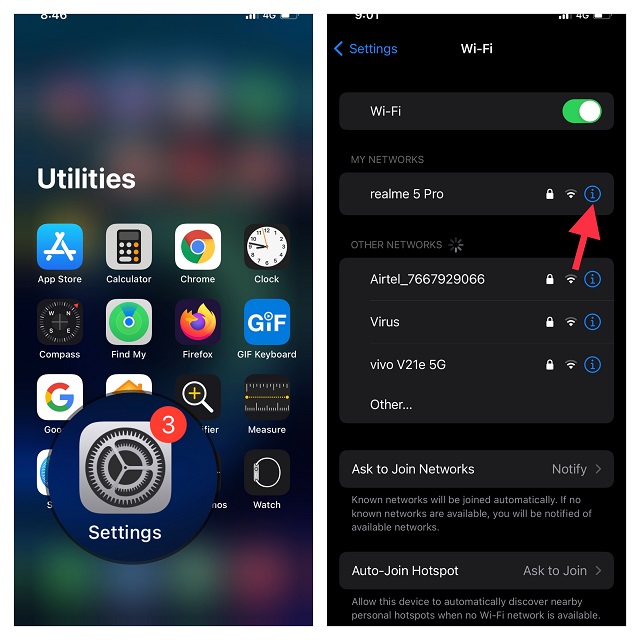
- Τώρα, πατήστε Ξεχάστε αυτό το δίκτυο και επιβεβαιώστε. Μετά από αυτό, συνδεθείτε ξανά στο δίκτυο Wi-Fi.
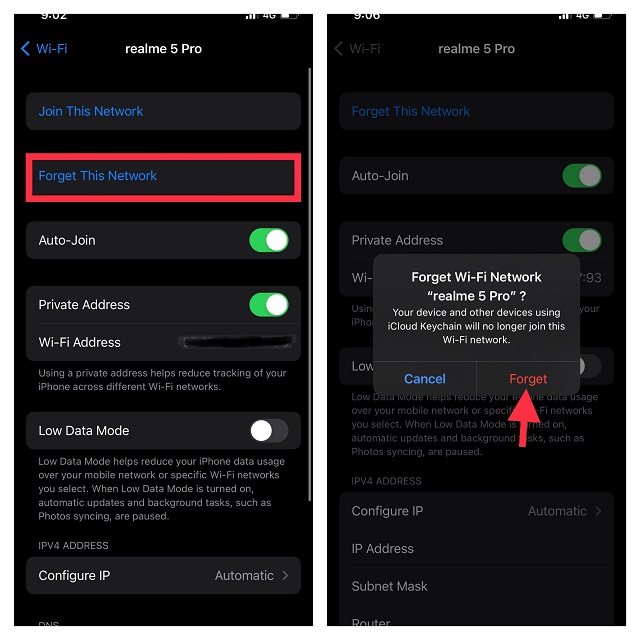
4. Απενεργοποιήστε/Ενεργοποιήστε το Bluetooth
Επειδή το Bluetooth είναι ένα σημαντικό στοιχείο για την επαναφορά του νεκρού Apple Watch, δοκιμάστε να το απενεργοποιήσετε/ενεργοποιήσετε.
- Ανοίξτε την εφαρμογή Ρυθμίσεις στο iPhone σας -> Bluetooth και, στη συνέχεια, απενεργοποιήστε την εναλλαγή.
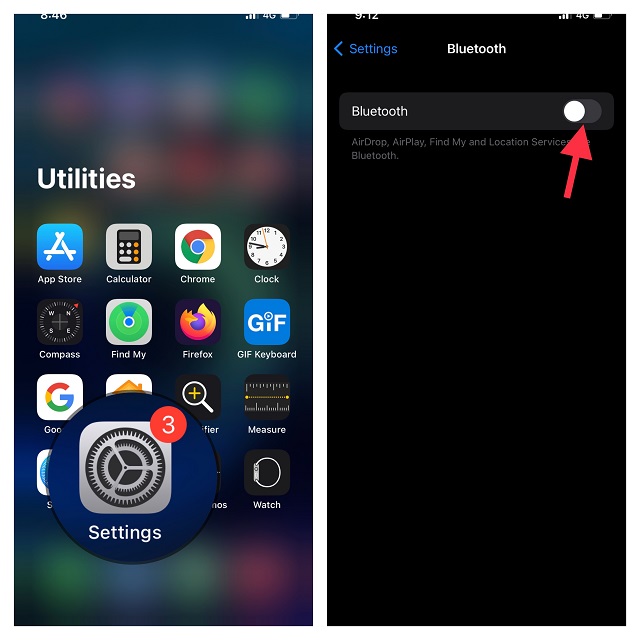
- Τώρα, επανεκκινήστε τη συσκευή σας iOS. Μόλις επανεκκινηθεί η συσκευή, ενεργοποιήστε το Bluetooth.
5. Επαναφέρετε τις ρυθμίσεις δικτύου
Καμία λύση ακόμα; Εάν εξακολουθείτε να μην μπορείτε να επαναφέρετε τη συσκευή σας watchOS, δοκιμάστε να επαναφέρετε τις ρυθμίσεις δικτύου. Λάβετε υπόψη ότι θα διαγράψει όλες τις υπάρχουσες ρυθμίσεις δικτύου και θα τις επιστρέψει στις εργοστασιακές προεπιλογές.
- Εκκινήστε την εφαρμογή Ρυθμίσεις στο iPhone σας -> Γενικά -> Μεταφορά ή Επαναφορά iPhone -> Επαναφορά.
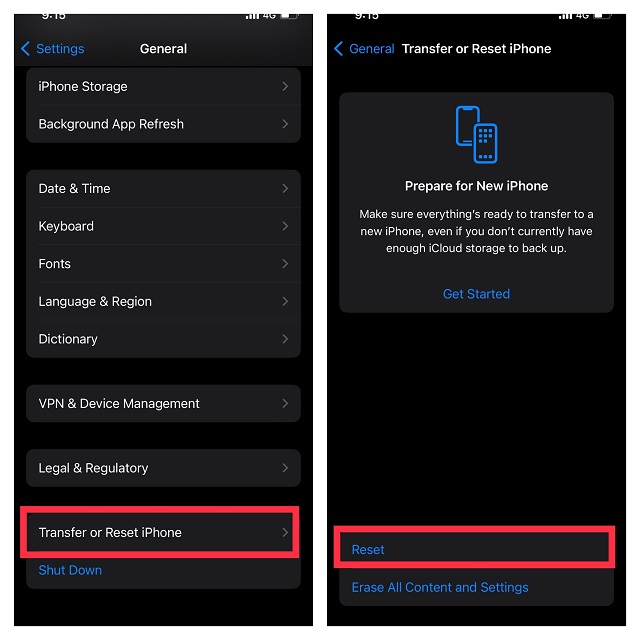
- Στη συνέχεια, πατήστε Επαναφορά ρυθμίσεων δικτύου και επιβεβαιώστε.
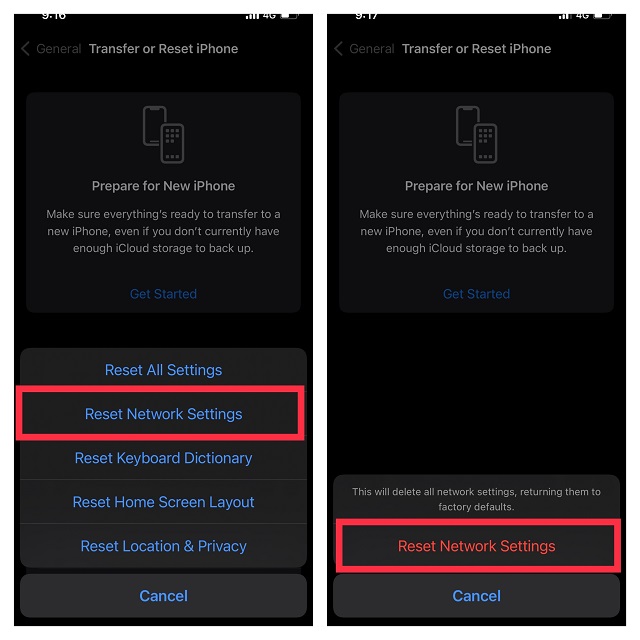
Επικοινωνήστε με την Υποστήριξη της Apple εάν τίποτα δεν λειτουργεί
Εάν το Apple Watch σας εξακολουθεί να μην μπορεί να ανακτηθεί χρησιμοποιώντας το iPhone, θα ήταν καλύτερα επικοινωνήστε με την Υποστήριξη της Apple χωρίς καμία καθυστέρηση. Ίσως χρειαστεί να επισκεφτείτε ένα εξουσιοδοτημένο κέντρο σέρβις της Apple ή να στείλετε το Apple Watch σας για επισκευή.
Διορθώστε το νεκρό Apple Watch σας επαναφέροντάς το με το iPhone
Έτσι, έτσι λειτουργεί αυτή η επίσημη λειτουργία ανάκτησης Apple Watch. Από ό,τι μπορώ να πω ότι θα είναι πολύ χρήσιμο για πολλούς χρήστες και αξίζει να είναι ανάμεσα στις καλύτερες συμβουλές Apple Watch. Επιπλέον, θα ενισχύσει επίσης τη δυνατότητα επισκευής του iWatch. Τι πιστεύετε για αυτό το ολοκαίνουργιο χαρακτηριστικό του watchOS; Μοιραστείτε τα σχόλιά σας μαζί μας χρησιμοποιώντας την παρακάτω ενότητα σχολίων.